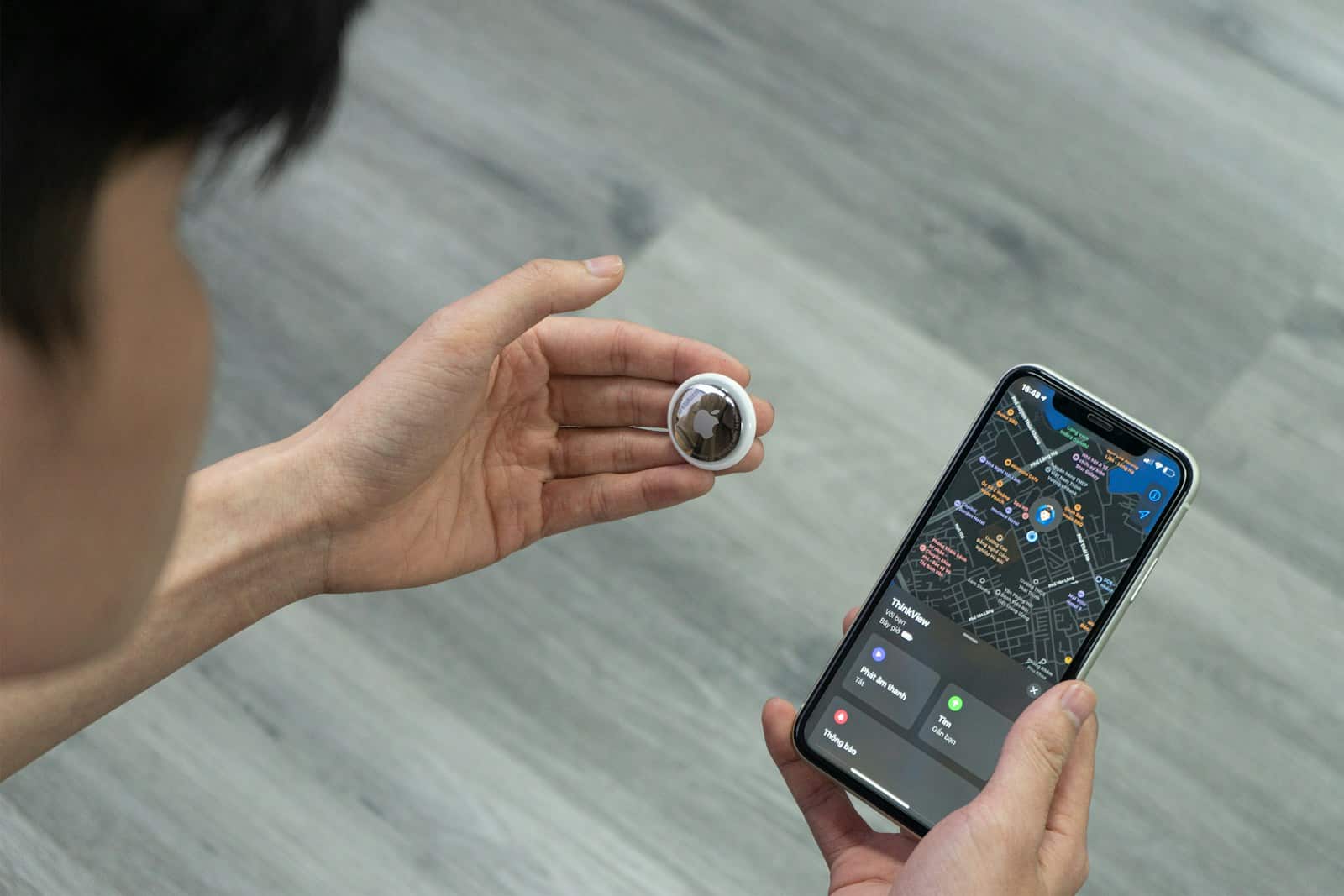Compartir AirTags con la familia
| Característica | Descripción | Cómo |
|---|---|---|
| Funciones para compartir | Comparte ubicación y notificaciones con miembros de la familia. | Requiere que todos tengan una ID de Apple y sean parte del mismo grupo de Family Sharing. |
| Ver AirTag compartido | Los miembros de la familia pueden ver la ubicación del AirTag en su aplicación Find My. | Recibirán notificaciones cuando se encuentre o se pierda el AirTag. |
| Administrar el uso compartido | Puede dejar de compartir en cualquier momento volviendo a la configuración de AirTag y tocando “Dejar de compartir”. | Los miembros de la familia también pueden dejar de compartir. |
| Limitaciones | Solo el propietario del AirTag puede cambiar su nombre o desactivar el uso compartido de ubicación. | Los AirTags compartidos no cuentan para el límite individual de Buscar mi dispositivo del usuario. |
| Notas adicionales | Actualmente no es posible compartir AirTags con miembros que no sean familiares. | Los AirTags adjuntos a personas sin su conocimiento plantean preocupaciones sobre la privacidad. Úselo responsablemente. |
Pasos para compartir
- Abra la aplicación Buscar mi en su iPhone.
- Toca la pestaña “Artículos”.
- Selecciona el AirTag que deseas compartir.
- Toca “Compartir este AirTag” debajo del nombre del AirTag.
- Ingresa el ID de Apple de la persona con la que deseas compartir o toca “Agregar desde contactos” para elegir a alguien.
- Toca “Compartir” en la esquina superior derecha.
Comprender los AirTags y el uso compartido familiar
 Pitido de etiqueta de aire
Pitido de etiqueta de aireAirTag de Apple es un pequeño dispositivo que te ayuda a realizar un seguimiento de tus pertenencias. Utiliza la red 'Find My', que permite a los usuarios de iPhone, iPad y Mac localizar elementos extraviados. Una mejora significativa con iOS 17 es la capacidad de compartir AirTags con familia y amigos.
Anteriormente, un AirTag estaba vinculado a un solo ID de apple. Con iOS 17, puedes invitar a otras personas a acceder a la ubicación de tu AirTag. Así es cómo Compartir en familia con AirTags funciona:
- Abre el Encuentra mi aplicación en tu iPhone.
- Selecciona el Elementos y elija el AirTag para compartir.
- Bajo Comparte este AirTaggrifo Agregar persona.
- Introducir el ID de apple de alguien en quien confía, como familiares o amigos.
Compartir su AirTag permite a sus seres queridos ver dónde está el artículo a través de sus propios dispositivos. Esto es especialmente útil para artículos compartidos como las llaves del auto o una mochila familiar.
La seguridad y la privacidad son cruciales. Compártelo solo con personas de tu confianza porque, una vez compartido, esa persona puede ver la ubicación del elemento. Es posible que desees mantener algunas cosas en privado, como tu billetera o bolso.
Recuerde, para que compartir funcione, cada familiar o amigo debe utilizar iOS 17 o después. También deben estar en tu Compartir en familia en iCloud grupo para hacer el proceso más fluido. Esta característica mejora no sólo la funcionalidad sino también la versatilidad de las capacidades de seguimiento del ecosistema de Apple.
Configurar el uso compartido de AirTag
Compartir su AirTag con familiares y amigos les permite localizar artículos tal como usted lo hace. Esta función mejora la utilidad de su AirTag, convirtiéndolo en una herramienta colaborativa para realizar un seguimiento de las posesiones compartidas.
Agregar un miembro de la familia a AirTag
A agregar un miembro de la familia a su AirTag, comience abriendo el Encuentrame aplicación en tu iPhone. Selecciona el Elementos pestaña y elija el AirTag que desea compartir. Toque “Agregar persona” debajo del Comparte este AirTag sección. Deberá ingresar el ID de Apple del miembro de la familia que está agregando. Este proceso les otorga permiso para ver la ubicación del AirTag.
Invitar contactos a acceder a AirTag
Si estás buscando invitar a un amigo o contactar que no forma parte de su grupo familiar, los pasos son similares. Abre el Encuentrame aplicación y navegue hasta la Elementos pestaña. Elija el AirTag y busque la opción para Comparte este AirTag. Al tocar “Agregar persona”, puede enviar un invitación a su ID de Apple. Una vez que acepten, tendrán acceso a la ubicación del AirTag a través de su propio dispositivo.
Usando la aplicación Buscar mi
El Encuentra mi aplicación es fundamental para configurar y administrar AirTags compartidos. Es la herramienta que reúne todo, permitiéndole compartir AirTags eficientemente con solo unos pocos toques. A través de la aplicación, puedes administrar quién tiene acceso y tus contactos pueden ver la ubicación del AirTag compartido en sus iPhones. Es esencial asegurarse de que su AirTag ya esté agregado a la aplicación Buscar mi antes de intentar compartirlo.
Administrar el acceso a AirTag
Compartir un AirTag permite a personas seleccionadas ver su ubicación, lo que proporciona un método sencillo para que los miembros de la familia realicen un seguimiento de sus artículos personales. Es importante que el propietario sepa gestionar quién tiene acceso a esta información.
Edición del acceso compartido a AirTag
Para editar quién puede ver la ubicación de su AirTag, vaya a Encuentrame aplicación y seleccione la Elementos pestaña. Luego, elija el AirTag que desea administrar. Aquí encontrará una opción para Agregar persona bajo Comparte este AirTag. Después de ingresar el ID de Apple de una persona, tendrá acceso a la ubicación del AirTag. Es fundamental revisar y actualizar estas configuraciones periódicamente para garantizar que solo las personas de confianza actuales tengan acceso.
Eliminar a una persona del acceso a AirTag
Si decides dejar de compartir la ubicación de un AirTag con alguien, es un proceso sencillo. En el Encuentrame aplicación bajo el Elementos pestaña, seleccione el AirTag que está compartiendo. Verás una lista de personas con las que se comparte la ubicación del AirTag. Para eliminar a alguien, simplemente toque su nombre y elija Eliminar. Esta acción evitará que sigan rastreando la ubicación del AirTag, manteniendo así su privacidad y control sobre sus pertenencias.
Asegurar sus AirTags
 Airtag entre los dedos
Airtag entre los dedosCuando se trata de integrar AirTags en la vida diaria de tu familia, seguridad es una máxima prioridad. Los AirTags de Apple están diseñados con varias funciones de seguridad y privacidad para garantizar su tranquilidad.
Autenticación de dos factores es imprescindible para proteger su ID de Apple. Esta capa adicional de protección garantiza que solo usted pueda acceder a su cuenta, incluso si alguien más conoce su contraseña. Asegúrese de que esté habilitado antes de compartir su AirTag.
Apple diseñó AirTags con privacidad en mente, lo que dificulta el uso de estos dispositivos para seguimientos no deseados. Si un AirTag que no está registrado para usted se muda con usted, su iPhone le enviará un alerta. Si no puede encontrar la etiqueta, el altavoz incorporado reproducirá un sonido para ayudar a localizarla.
Por seguridad familiar, comparte AirTags de manera responsable. Aquí hay puntos clave a tener en cuenta:
- Activar Compartir en familia para compartir AirTags de forma segura con hasta seis miembros de la familia.
- Administrar permisos: elija quién puede ver la ubicación de su AirTag y asegúrese de que quienes tengan acceso sean personas de confianza.
- Controles regulares: revise ocasionalmente la lista de personas con acceso a sus AirTags para confirmar que esté actualizada y sea segura.
Si sigue estos pasos, puede ayudar a prevenir el uso indebido o abuso de AirTags. Recuerde que, si bien los AirTags son una herramienta poderosa para realizar un seguimiento de sus pertenencias, deben usarse con respeto para defender la privacidad de todos.
Usar AirTag para artículos personales
Cuando viajas o simplemente haces tu vida diaria, hacer un seguimiento de tus objetos personales a veces puede ser un desafío. El AirTag de Apple, diseñado para usuarios de iPhone, soluciona este problema. Es un dispositivo pequeño con forma de moneda que se adhiere a los elementos, lo que facilita su localización a través de la aplicación Find My.
Para artículos que a menudo se extravían, como llaves o un cartera, adjuntar un AirTag puede ahorrar tiempo y evitar la frustración de una búsqueda prolongada. Un AirTag se puede colocar en un llavero o guardar en una billetera. Cuando un elemento se pierde, la aplicación Find My del iPhone asociada revelará su última ubicación conocida en un mapa.
Los viajeros suelen preocuparse por su equipaje durante los viajes. Al colocar un AirTag dentro de una maleta, uno puede rastrear sus pertenencias en tiempo real desde su iPhone. Esto añade una capa de seguridad y tranquilidad, especialmente al navegar por aeropuertos o centros de tránsito concurridos.
Aquí hay algunos pasos simples para compartir AirTag con su familia:
- Abre la aplicación Buscar mi en tu iPhone.
- Vaya a la pestaña 'Artículos' y seleccione su AirTag.
- Elija 'Compartir este artículo' e ingrese el ID de Apple de su familiar.
Recuerde, un AirTag se puede compartir con varias personas, lo que permite que un grupo controle un activo compartido como una familia. auto. Por lo tanto, ya sea que esté tratando de encontrar sus llaves, proteger su equipaje de viaje o vigilar su automóvil mientras está fuera, agregar un AirTag brinda comodidad y tranquilidad.
Mejores prácticas para compartir AirTags
Compartir AirTags con familiares y amigos ofrece comodidad y tranquilidad al realizar un seguimiento de elementos importantes. Cuando comience a compartir, seleccione familiares y amigos de su lista de contactos con discreción. Asegúrese de que cada persona con la que comparta sea alguien en quien confíe, ya que tendrá acceso a la ubicación de cualquier cosa a la que esté conectado el AirTag.
Compartir en grupo: Se puede compartir un solo AirTag con hasta cinco contactos. Esta función es útil cuando eres parte de un grupo que usa un elemento compartido, como llaves o un automóvil familiar.
Para compartir un AirTag:
- Abre el Encuentrame aplicación en tu iPhone.
- Selecciona el Elementos pestaña.
- Elija el AirTag específico que desea compartir.
- Toque “Compartir con familiares y amigos” y seleccione contactos.
Con estos pasos, su grupo especificado podrá localizar el elemento compartido a través de sus propios dispositivos. Este proceso simplificado aporta una combinación armoniosa de usabilidad y seguridad.
Para mayor seguridad, es aconsejable tener en cuenta:
- Auditar periódicamente las acciones: De vez en cuando, verifica quién tiene acceso a tus AirTags y haz ajustes si la dinámica del grupo cambia.
- Mantener la privacidad: Tenga cuidado al colocar AirTags en artículos personales que quizás no desee que se realicen un seguimiento generalizado.
Si sigue estas mejores prácticas, compartir AirTags con su círculo íntimo le brindará comodidad y tranquilidad, manteniendo intactas la simplicidad y eficacia de la herramienta.
Comprender las notificaciones y alertas
 Batería de etiqueta aérea
Batería de etiqueta aéreaCuando alguien usa un AirTag, iPhone, iPad, Mac o Apple Watch en la red Find My, notificaciones juegan un papel crucial en el seguimiento de los artículos. Por ejemplo, si un AirTag desconocido viaja con una persona, su iPhone enviará una alerta para asegurarse de que esté al tanto del rastreador potencialmente no deseado.
Comprender estas alertas es simple:
- Al recibir una notificación: Si reconoces un AirTag, puedes tocar para descartar la alerta.
- Si se desconoce el AirTag: Tu dispositivo te indica pasos a seguir, como emitir un sonido desde el AirTag para encontrarlo.
Esto es lo que debe hacer si recibe una notificación sobre un AirTag u otro rastreador:
- En su iPhone o dispositivo Apple, la aplicación Find My le envía un notificación de seguimiento.
- Si el AirTag pertenece a alguien que conoces, Puedes contactar con ellos directamente desde la alerta.
- Para AirTags desconocidos que se mueven contigo, la alerta incluye acciones como reproducir un sonido para localizarlo o instrucciones sobre privacidad y seguridad.
Recuerde, la red Find My respeta la privacidad del usuario, por lo que nadie puede ver la ubicación de su dispositivo a menos que usted elija compartirlo. En caso de un AirTag desconocido, se establecen protocolos de seguridad para ayudarlo y guiarlo a través del proceso. Esté atento a los avisos de sus dispositivos; están ahí para garantizar que usted mantenga el control de su seguimiento y privacidad.
Accesibilidad de AirTag para varios usuarios
Compartir un Apple AirTag con familiares y amigos se ha convertido en un proceso sencillo en los iPhone (iOS 17). Si bien la capacidad de compartir un AirTag directamente a través de Family Sharing no está disponible, las personas pueden agregar usuarios uno por uno para asegurarse de que sus seres queridos (padres, hijos o compañeros de cuarto) puedan localizar los elementos compartidos.
Para usuarios de iPhone:
Pasos para compartir AirTag:
- Elija el AirTag para compartir.
- Desliza hacia arriba para buscar y tocar 'Agregar persona'.
- Ingrese el nombre del familiar o amigo.
Este proceso ayuda a realizar un seguimiento de los elementos compartidos, como las llaves del auto (útiles en viajes familiares por carretera con CarPlay) o una mochila para pasar el día.
Familiares mayores:
Para los adultos mayores, compartir AirTags puede resultar beneficioso. Ofrece una forma de localizar objetos personales que se extravían fácilmente y el proceso es igual de sencillo.
Accesibilidad con Android:
Para los usuarios que no son de iPhone, las opciones son limitadas ya que los AirTags están diseñados para el ecosistema de Apple. Sin embargo, los usuarios de Android aún pueden localizar AirTags usando NFC en modo perdido.
Consejo profesional: Confirme siempre con la persona antes de compartir o aceptar un AirTag para garantizar la privacidad y la confianza dentro de su círculo.
Viajar con AirTags compartidos

Cuando las familias emprenden sus aventuras de viaje, controlar el equipaje puede ser muy sencillo con los AirTags compartidos. Gracias a la nueva característica en iOS 17cada miembro puede ver la ubicación del mismo elemento etiquetado en el Encuentra mi aplicación. Esto fomenta una sensación de seguridad, sabiendo que todos pueden ayudar a localizar una maleta extraviada.
Imagínese una familia navegando por un aeropuerto bullicioso. La maleta de cada persona está etiquetada con un AirTag. Si uno se pierde, un vistazo rápido al Encuentra mi aplicación puede mostrar su última ubicación conocida, aprovechando la vasta Encuentra mi red que localiza elementos etiquetados.
El proceso es sencillo:
- Abre el Encuentra mi aplicación.
- Seleccionar Elementos.
- Toque el AirTag elegido.
- Golpear Agregar persona bajo Comparte este objeto.
- Ingrese la ID de Apple de los miembros de la familia.
Además, en escenarios en los que una familia viaja con varios vehículos, los AirTags también se pueden compartir y ver en carplay sistemas, asegurando que el equipaje no se quede atrás o vaya al destino equivocado.
| Beneficios de los AirTags compartidos |
|---|
| Seguimiento simplificado del equipaje |
| Tranquilidad para todos los miembros de la familia. |
| Fácil alineación con planes de viaje a través de CarPlay |
| El poder de Find My Network al alcance de cada viajero |
Esta capacidad de compartir es especialmente útil en viajes largos o transiciones rápidas al aeropuerto, ya que permite a los viajeros concentrarse más en disfrutar el viaje y menos en preocuparse por sus pertenencias. El equipaje se convierte en una cosa menos de qué preocuparse cuando las familias aprovechan el poder de los AirTags, haciendo que viajar sea una experiencia más fluida.
Abordar las preocupaciones de privacidad con el seguimiento familiar

Cuando se trata de controlar a los miembros de la familia, la tecnología AirTag presenta tanto conveniencia como posibles preocupaciones de privacidad. El seguridad de los seres queridos es una prioridad, pero es vital mantener el respeto por privacidad. Equilibrar estos aspectos es clave, especialmente porque ubicación compartir se vuelve más frecuente en entornos familiares.
La privacidad se vuelve aún más crítica en contextos sensibles como relaciones abusivas. Es imperativo que el uso de AirTag y otros rastreadores incluya una sólida medidas contra el acoso. Para protegerse contra el mal uso, aquí hay algunas medidas a considerar:
- Consentimiento explícito: Obtenga siempre un permiso claro antes de compartir un AirTag. La actualización de iOS de Apple facilita esto al requerir que los usuarios acepten activamente tener su paradero rastreado.
- Configuración para compartir en familia: utilice funciones como Family Sharing de Apple, donde compartir la ubicación es transparente entre los miembros.
- Controles periódicos: Realizar revisiones periódicas del acceso compartido para garantizar que el seguimiento de la ubicación siga siendo consensuado.
- Alertas de seguridad: Los dispositivos deberían generar alertas si se detecta un rastreador desconocido, protegiendo contra seguimientos no deseados.
Cuando se usan con cuidado, los rastreadores pueden ofrecer tranquilidad, ayudando a localizar artículos perdidos y confirmar que los miembros de la familia están sanos y salvos en sus destinos. Sin embargo, es esencial que estas herramientas incluyan salvaguardas adecuadas para garantizar que se preserve el derecho de todos a la privacidad.
Recuerde, el respeto por el derecho de un individuo a moverse libremente sin sentirse observado es fundamental. Asegúrese de que todos los miembros de la familia comprendan el propósito del seguimiento compartido y lo acepten antes de continuar. La comunicación es la piedra angular de la confianza en el uso de dicha tecnología personal.
Interactuar con los accesorios AirTag
Al mejorar la organización y el seguimiento con AirTag de Apple, la experiencia no está completa sin los accesorios adecuados. Un llavero, por ejemplo, es un complemento práctico. No solo ofrece un ajuste seguro para AirTag, pero también se acopla cómodamente a objetos cotidianos como llaves o mochilas.
Para aquellos con pasión por los viajes, una etiqueta de equipaje que integre un AirTag puede ser un elemento esencial para el viaje. Con un accesorio de este tipo, uno puede vigilar fácilmente sus bolsos a través del Encuentrame aplicación, agregando una capa de seguridad a sus viajes.
Para las llaves del auto, un soporte exclusivo para AirTag enganchado a un llavero se convierte en un compañero discreto que controla su ubicación, asegurando que no se pierdan o extravíen fácilmente. Este nivel de gestión de artículos ejemplifica la utilidad de combinar funcionalidad con diseño en los accesorios AirTag.
Aquí hay una guía rápida sobre qué buscar en los accesorios AirTag:
- Durabilidad: Seleccione materiales que puedan soportar el desgaste diario.
- Diseño: Elija accesorios que complementen el estilo y uso personal.
- Sentido práctico: Asegúrese de que el accesorio sea útil para el artículo previsto, como un automóvil, llaves o equipaje.
- Facilidad de uso: Los accesorios deberían facilitar la colocación y extracción de un AirTag.
En resumen, combinar un AirTag con el accesorio adecuado puede mejorar significativamente su comodidad y funcionalidad, haciendo que el seguimiento de elementos importantes sea una parte perfectamente integrada de la vida diaria.
Reconsideración del uso compartido de AirTag para personas que no son miembros de la familia
 cómo compartir la ubicación de airtag
cómo compartir la ubicación de airtagLa tecnología AirTag de Apple se ha convertido en una herramienta popular para realizar un seguimiento de artículos personales. Inicialmente restringido al uso personal, Apple ahora permite compartir AirTags con otras personas. Esta nueva característica ha llamado la atención no sólo de familias sino también de grupos de amigos o contactos.
Al considerar compartir un AirTag con amigos o contactos fuera del hogar, es fundamental comprender el proceso y las implicaciones. Para compartir un AirTag, un usuario debe abrir el Encuentrame aplicación, seleccione un AirTag y navegue hasta “Compartir este AirTag”. entonces pueden agregar una persona ingresando su ID de Apple.
Preocupaciones sobre la privacidad:
Compartir un AirTag con alguien fuera de su hogar plantea consideraciones de privacidad. Cada individuo del grupo tendrá acceso a los datos de ubicación del rastreador. Por lo tanto, antes de agregar una persona a su AirTag, piense en su nivel de confianza y la naturaleza del elemento que se está rastreando.
Dinámica de grupo:
AirTag permite agregar hasta cinco personas a un grupo para una experiencia de seguimiento compartida. Esto puede resultar útil para elementos comunes entre amigos, como un equipo utilizado por un equipo deportivo local. Sin embargo, el intercambio grupal debe gestionarse de manera responsable. Es importante mantener informado al grupo cuando se agrega alguien nuevo.
Mejores prácticas para compartir:
- Confirme que todos los miembros del grupo dan su consentimiento para compartir el AirTag.
- Revisa periódicamente quién tiene acceso y elimina a aquellos que ya no lo necesitan.
- Comparta solo con amigos y contactos de confianza.
Recuerda, compartir un AirTag es abrir una ventana a su ubicación en todo momento. Utilice esta potente función con prudencia para garantizar seguridad, confianzay privacidad permanece intacto.
Soporte para artículos perdidos o robados
Cuando un etiqueta aérea desaparece con sus pertenencias personales, el Encuentrame La aplicación se convierte en un recurso crucial. La aplicación permite a los usuarios rastrear la ubicación de sus artículos. Para localizar un artículo perdido, se siguen estos pasos:
- Abra la aplicación Buscar mi en un iPhone.
- Selecciona el Elementos pestaña.
- Elija el AirTag asociado con el artículo perdido.
Si el AirTag está cerca, Búsqueda de precisión puede guiarlo con precisión a su ubicación utilizando datos como la distancia y la dirección, que se muestran en la pantalla del iPhone. Si el AirTag no está cerca, la aplicación proporciona una ubicación en el mapa. Modo perdido se puede activar para obtener soporte adicional. Así es cómo:
- En la aplicación Find My, elija el AirTag perdido.
- Desliza hacia arriba para seleccionar Activar bajo Marcar como perdido.
- Complete las instrucciones proporcionadas, que incluyen dejar información de contacto.
Cuando el Modo Perdido está activado, cualquiera que encuentre el AirTag puede ver los detalles del contacto tocando el AirTag con un dispositivo compatible con NFC. El propietario recibe entonces una notificación que alguien ha encontrado su AirTag.
Para mayor tranquilidad, si se mueve el artículo, Encuentrame envía una notificación al propietario con la ubicación actualizada. Esta característica permite en tiempo real seguimiento, ayudando a recuperar elementos más rápidamente. Recuerde, el objetivo siempre es reunirlo con sus pertenencias perdidas de manera rápida y eficiente.
Cómo lidiar con discrepancias en las ubicaciones de AirTag
 Etiquetas de aire de Apple
Etiquetas de aire de AppleCuando los miembros de la familia usan AirTags para realizar un seguimiento de los elementos, a veces pueden encontrar que las ubicaciones que se muestran en sus dispositivos no coinciden perfectamente. Búsqueda de precisión es una función que proporciona una ubicación más precisa mediante el uso de la cámara, ARKit, acelerómetro y giroscopio del dispositivo, pero requiere ciertos modelos de iPhone para funcionar. Si una persona de la familia tiene un modelo más antiguo, esto podría explicar por qué su información es diferente.
Para solucionar problemas de discrepancias en las ubicaciones de AirTag, considere estos pasos:
- Verifique Buscar mi red: asegúrese de que los dispositivos de todos los miembros de la familia estén conectados a la red Buscar mi. Esto permite compartir información de ubicación entre dispositivos.
- Verificar la compatibilidad del dispositivo: Sólo ciertos iPhones tienen acceso a la función Búsqueda de precisión. Si un miembro de la familia no puede ver la ubicación exacta, es posible que su dispositivo no admita esta función.
Consejos para un seguimiento coherente:
| Acción | Explicación |
|---|---|
| Actualizar dispositivos | Mantenga todos los dispositivos familiares actualizados para garantizar la compatibilidad con la red Find My. |
| Calibrar | Calibre periódicamente la función de búsqueda de precisión cuando se le solicite. |
| Ubicaciones de prueba | Verifique periódicamente las ubicaciones de AirTag desde diferentes dispositivos para comprender cualquier variación en el seguimiento. |
Si la familia encuentra discrepancias constantemente, podrían considerar si la batería del AirTag está baja o si factores ambientales están afectando la señal. Sin embargo, en la mayoría de los casos, la red Find My de Apple es sólida y las discrepancias se resuelven rápidamente mediante los pasos anteriores.
Uso de AirTag para rastrear mascotas
AirTag de Apple proporciona una solución útil para los dueños de mascotas que desean controlar a sus amigos peludos. Cuando se coloca en el collar de una mascota, un AirTag puede ayudarlo a rastrear la ubicación de su mascota usando el Encuentra mi aplicación. Esto es particularmente útil si una mascota deambula fuera de la seguridad del hogar.
Configurar un AirTag para su mascota es sencillo:
- Coloque el AirTag en el collar de la mascota.
- Empareje el AirTag con su dispositivo Apple a través de Bluetooth.
- Una vez emparejado, el AirTag aparecerá en la aplicación Buscar mi en “Elementos”.
Con el actualización de iOS 17, Apple introdujo una función que permite a varios usuarios rastrear un solo AirTag. A continuación te explicamos cómo puedes compartir el AirTag de tu mascota con los miembros de tu hogar:
- Vaya a la aplicación Find My en su dispositivo Apple.
- Seleccione 'Elementos' y toque el AirTag de su mascota.
- Elija 'Agregar persona' y proceda a seleccionar contactos.
Recuerde, para un seguimiento de ubicación preciso, AirTag depende de una red de dispositivos Apple. Cuando su mascota está dentro del alcance de estos dispositivos, su ubicación se actualiza en la aplicación Find My. Sin embargo, es posible que los AirTags no sean tan efectivos en áreas con menos productos Apple, como los entornos rurales.
Cuando utilice AirTags con mascotas, tenga en cuenta estos puntos:
- Asegure siempre el AirTag correctamente para garantizar que no se caiga.
- Compruebe periódicamente la batería para mantener las capacidades de seguimiento.
- Considere las preocupaciones sobre la privacidad sobre compartir detalles de ubicación.
Si bien un AirTag puede brindar tranquilidad, no reemplaza la supervisión atenta y las cercas adecuadas. Utilice esta tecnología como parte de su estrategia de seguridad para mascotas.
Preguntas frecuentes
 Paquete de 4 etiquetas aéreas
Paquete de 4 etiquetas aéreasLa siguiente sección aborda consultas comunes relacionadas con compartir AirTags con miembros de la familia que usan iPhones. Estas preguntas lo guiarán para compartir, conectar y transferir AirTags entre diferentes usuarios, con pasos específicos adaptados a la actualización de iOS 17.
¿Cómo puedo habilitar el uso compartido de AirTag con miembros de la familia en un iPhone?
Para permitir que los miembros de la familia rastreen un AirTag en su iPhone, abra la aplicación Buscar mi, seleccione “Elementos”, elija el AirTag para compartir y luego use “Compartir este elemento” para agregar una persona. El miembro de la familia también debe usar iOS 17 y tener una ID de Apple activa.
¿Qué pasos hay que seguir para compartir un AirTag entre dos iPhones diferentes?
Primero, ambos iPhones deben tener la aplicación Find My y iOS 17. Luego, en el iPhone vinculado al AirTag, vaya a Find My, seleccione 'Elementos', elija el AirTag y toque 'Compartir este artículo' para agregar un segundo. Usuario de iPhone eligiéndolo entre los contactos.
¿Existe alguna forma de conectar varias personas a un solo AirTag?
Sí, varias personas pueden ver la ubicación de un AirTag. El propietario original puede agregar personas utilizando la opción “Compartir este elemento” en la aplicación Buscar mi. Cada persona agregada necesitará una ID de Apple y la configuración adecuada del dispositivo para ver el AirTag.
¿Cómo transfiero la propiedad de un AirTag a otra persona?
Para cambiar el propietario de un AirTag, el propietario actual debe eliminar el AirTag de su aplicación Buscar mi. Luego, el nuevo propietario puede emparejar el AirTag con su iPhone colocando el dispositivo cerca del AirTag y siguiendo las instrucciones en pantalla.
¿Existe alguna limitación para compartir AirTag en familia con la última actualización de iOS 17?
Con iOS 17, puede haber restricciones en la cantidad de personas con las que puede compartir un AirTag y todos los usuarios deben tener dispositivos compatibles con el último sistema operativo. Tenga en cuenta que las funciones pueden variar según la región o el dispositivo.
¿Qué debo hacer si tengo problemas para compartir mi AirTag con mi familia?
Si compartir un AirTag no funciona, asegúrese de que todos los iPhone involucrados estén actualizados a iOS 17 y tengan una buena conexión a Internet. Verifique la configuración de la aplicación Buscar mi y las configuraciones de ID de Apple. Si el problema persiste, consulte los recursos de soporte de Apple.